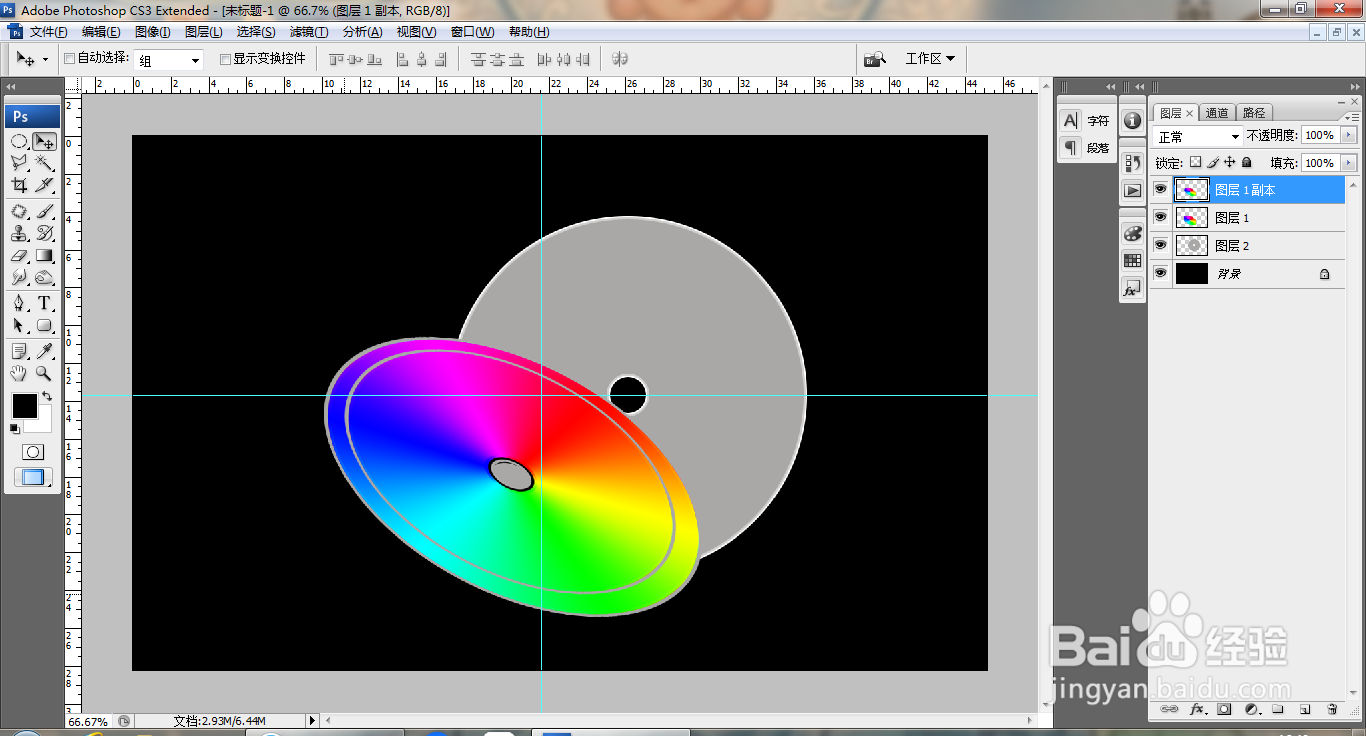PS设计光盘
1、打开PS,新建空白背景,打开标尺线,选择椭圆形选区工具,按alt+shift+T键绘制圆形选区,如图
2、选择渐变工具,点选渐变色彩条,执行角度渐变颜色填充,如图
3、继续选择椭圆形选区工具,绘制选区,如图
4、删除中心的内容,如图
5、选中图层,按ctrl键载入选区,选择编辑,描边,如图
6、缩小图片的大小,调整图片,如图
7、按shift键继续绘制圆形选区,填充深灰色,继续绘制椭圆形选区,删除部分内容,如图
8、选中背景图层,填充黑色,继续调整图层图片,如图
9、继续为图片编辑,制作描边效果,如图
声明:本网站引用、摘录或转载内容仅供网站访问者交流或参考,不代表本站立场,如存在版权或非法内容,请联系站长删除,联系邮箱:site.kefu@qq.com。